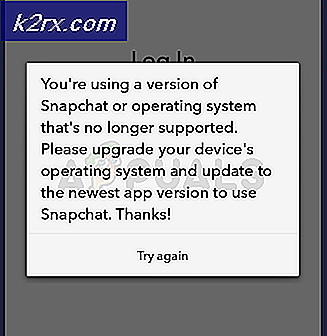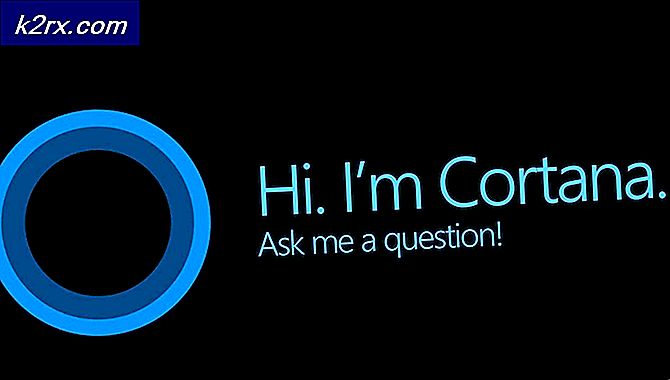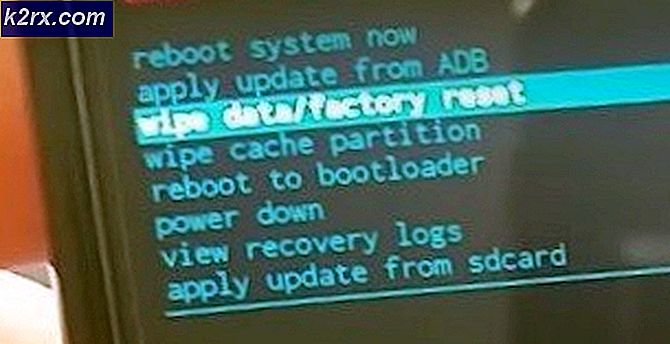วิธีการแก้ไขแถบงานแสดงในแบบเต็มหน้าจอ
Google Chrome เป็นเว็บเบราเซอร์ฟรีแวร์ที่พัฒนาโดย Google ได้รับการปล่อยตัวครั้งแรกในปี 2008 สำหรับ Microsoft Windows และค่อยๆดำเนินการไปยังระบบปฏิบัติการอื่น ๆ ทั้งหมด มีส่วนแบ่งการตลาด 54% ในทุกแพลตฟอร์มอินเทอร์เน็ตและตัวเลขนี้คาดว่าจะเติบโตในอนาคต
ไม่ว่าซอฟต์แวร์จะเป็นที่นิยม แต่ก็มีประสบการณ์ทางเทคนิคบางอย่าง หนึ่งในนั้นคือแถบงานแสดงขณะเล่นวิดีโอ Youtube ในโหมดเต็มหน้าจอ ในตอนแรกเมื่อใช้งานแบบเต็มหน้าจอในเบราเซอร์วิดีโอจะใช้เวลาทั้งหมดของหน้าจอ แถบงานไม่ควรจะมีเลย
วิธีที่ 1: การเปิด Explorer.exe ใหม่
explorer แฟ้ม (หรือที่เรียกว่า Explorer.exe) เป็นโปรแกรมจัดการไฟล์ที่รวมอยู่ในระบบปฏิบัติการ Microsoft Windows รุ่นที่เผยแพร่ เป็นแอป GUI ที่ช่วยคุณในการเข้าถึงระบบไฟล์ของคุณ เป็นสื่อหลักในการนำทางในเครื่อง Windows ใด ๆ และโดยไม่ได้ประสบการณ์การใช้คอมพิวเตอร์ของคุณทั้งหมดอาจเปลี่ยนแปลงไป
ผู้ใช้จำนวนมากรายงานว่าการเริ่มต้นใช้งาน File Explorer ใหม่เป็นการแก้ไขปัญหา มันอาจจะเกี่ยวข้องกับข้อผิดพลาดที่เมื่อเริ่มต้นใหม่จะได้รับการแก้ไข
- กด Windows + R เพื่อ เรียกใช้ แอพพลิเคชัน Run พิมพ์ taskmgr ในกล่องโต้ตอบเพื่อเรียกใช้ตัวจัดการงานของคอมพิวเตอร์ของคุณ
- คลิกแท็บ กระบวนการ (Processes) ที่ อยู่ด้านบนของหน้าต่าง
- ตอนนี้หางานของ Windows Explorer ในรายการของกระบวนการ คลิกที่ปุ่มและกดปุ่ม Restart ที่ด้านล่างซ้ายของหน้าต่าง
ตรวจสอบว่าปัญหาของคุณได้รับการแก้ไขหรือไม่
โซลูชันที่ 2: การเอาชนะพฤติกรรมการปรับขนาด DPI สูงใน Chrome
เราสามารถลองแทนที่การปรับขนาด DPI สูงใน Chrome ผู้ใช้จำนวนมากรายงานว่าปัญหานี้ทำให้เกิดปัญหาอย่างรวดเร็ว
- คลิกขวาที่ Chrome บนทาสก์บาร์จากนั้นคลิกขวาอีกครั้ง เลือก คุณสมบัติ จากรายการตัวเลือกที่ออกมา
- เมื่ออยู่ในคุณสมบัติให้ไปที่ แท็บความเข้ากันได้ ที่ด้านบนของหน้าจอ
- ในแท็บการตั้งค่าให้ ตรวจสอบ บรรทัดที่ระบุว่า แทนที่ลักษณะการปรับขนาด DPI สูง
- คลิก นำ ไป ใช้ เพื่อบันทึกการเปลี่ยนแปลงและออก
รีสตาร์ท Chrome และตรวจสอบว่าปัญหาของคุณได้รับการแก้ไขแล้วหรือไม่
PRO TIP: หากปัญหาเกิดขึ้นกับคอมพิวเตอร์หรือแล็ปท็อป / โน้ตบุ๊คคุณควรลองใช้ซอฟต์แวร์ Reimage Plus ซึ่งสามารถสแกนที่เก็บข้อมูลและแทนที่ไฟล์ที่เสียหายได้ วิธีนี้ใช้ได้ผลในกรณีส่วนใหญ่เนื่องจากปัญหาเกิดจากความเสียหายของระบบ คุณสามารถดาวน์โหลด Reimage Plus โดยคลิกที่นี่วิธีที่ 3: ปิดการแสดงผลภาพ
ไม่ใช่การพัฒนาใหม่ที่ Windows Visual Effects สามารถขัดแย้งกับแอ็พพลิเคชันใด ๆ และบังคับให้ทำในลักษณะที่แปลกประหลาด เราเห็นว่าตัวเลือกแบบเต็มหน้าจอใน YouTube ยังคงแสดงแถบงาน Windows ของคุณอย่างไร
เราสามารถลองปิดใช้งานลักษณะพิเศษของคอมพิวเตอร์ของคุณและตรวจสอบว่าปัญหาได้รับการแก้ไขหรือไม่ ถ้าไม่ได้คุณสามารถเปิดใช้งานได้ทุกเมื่อ
- กด Windows + R เพื่อเปิด แผงควบคุม Run Type ในกล่องโต้ตอบเพื่อเปิด Control Panel ของคอมพิวเตอร์ของคุณ
- เมื่ออยู่ใน Control Panel คลิกที่ตัวเลือกของ System and Security นี่ควรเป็นรายการแรกใน Control Panel ของคุณ
- เมื่ออยู่ในเมนูให้เลือกหัวข้อย่อยของ ระบบ
- คลิกที่ การตั้งค่าระบบขั้นสูง ที่ด้านซ้ายของหน้าจอ หน้าต่างใหม่จะปรากฏขึ้น ไปที่แท็บ Advanced
- เมื่ออยู่ในแท็บ ขั้นสูง คลิกที่ การตั้งค่าที่ มีอยู่ในหมวด Performance
- เลือกตัวเลือกที่กล่าวว่า Adjust for performance บันทึกการเปลี่ยนแปลงและออก
การทำเช่นนี้จะทำให้รายละเอียดกราฟิกทั้งหมดของคุณรวมทั้งธีม Aero จากเครื่องคอมพิวเตอร์ของคุณ เริ่มโครเมี่ยมใหม่และตรวจสอบว่าปัญหาของคุณได้รับการแก้ไขแล้วหรือไม่
หมายเหตุ: ในหลายกรณีโซลูชันแต่ละรายการจำเป็นต้องมีการรีบูตเครื่องคอมพิวเตอร์ของคุณ หากไม่มีผลใด ๆ และปัญหาของคุณก็เหมือนกันให้รีบูตเครื่องคอมพิวเตอร์และลองใช้ Google Chrome ในฐานะผู้ดูแลระบบ
PRO TIP: หากปัญหาเกิดขึ้นกับคอมพิวเตอร์หรือแล็ปท็อป / โน้ตบุ๊คคุณควรลองใช้ซอฟต์แวร์ Reimage Plus ซึ่งสามารถสแกนที่เก็บข้อมูลและแทนที่ไฟล์ที่เสียหายได้ วิธีนี้ใช้ได้ผลในกรณีส่วนใหญ่เนื่องจากปัญหาเกิดจากความเสียหายของระบบ คุณสามารถดาวน์โหลด Reimage Plus โดยคลิกที่นี่